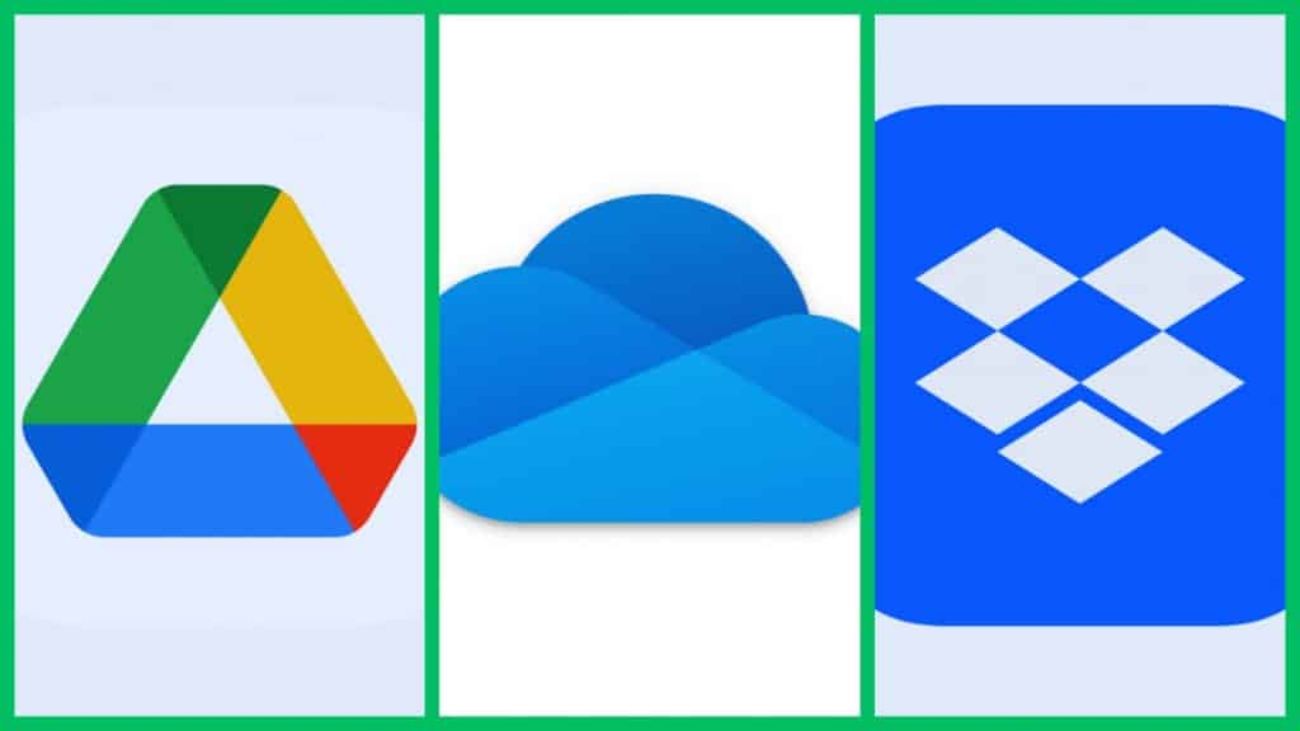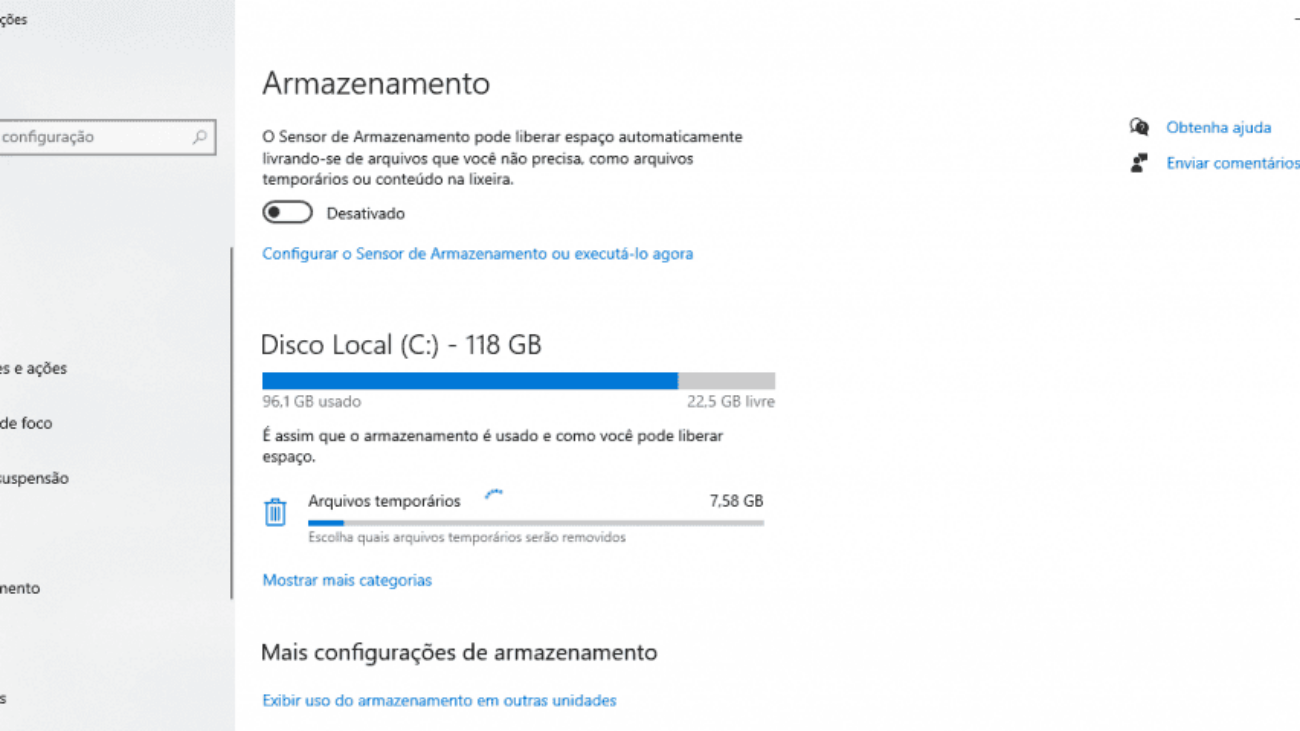Enviar arquivos grandes pela internet pode ser um desafio, especialmente quando as ferramentas mais comuns, como e-mail e WhatsApp, têm limites de tamanho que não atendem às necessidades.
No Brasil, onde o WhatsApp é amplamente utilizado para compartilhamento de arquivos, o limite de 2 GB pode ser um obstáculo. Já no caso do Gmail, o limite é de 25 MB para anexos, e o Outlook.com permite até 34 MB. Se o arquivo que você precisa enviar ultrapassa esses limites, não se preocupe: existem soluções eficientes para compartilhar arquivos grandes online.
Abaixo, listamos 5 formas práticas de enviar arquivos muito grandes pela internet, desde serviços de armazenamento em nuvem até métodos mais técnicos, como o uso de torrents privados. Confira!
Como enviar arquivos pesados pela internet
Serviços de armazenamento em nuvem
Os serviços de armazenamento em nuvem são uma das formas mais populares e práticas de enviar arquivos grandes. Eles permitem que você armazene seus arquivos online e compartilhe links de download com os destinatários. Aqui estão algumas opções:
- Google Drive: oferece 15 GB de armazenamento gratuito, compartilhado entre o Drive, Gmail e Google Fotos. Para quem precisa de mais espaço, há planos pagos que variam de 100 GB a 30 TB.
- Dropbox: com 2 GB gratuitos, o Dropbox é uma opção simples e eficiente. Planos pagos oferecem capacidades de armazenamento que podem chegar a vários terabytes.
- OneDrive: integrado ao ecossistema da Microsoft, o OneDrive oferece 5 GB gratuitos e planos pagos que incluem o Microsoft 365, com até vários terabytes de armazenamento.
Esses serviços são ideais para quem precisa compartilhar arquivos grandes com frequência, pois permitem o acesso fácil e seguro de qualquer dispositivo.
Plataformas de transferência de arquivos

Se você não quer se preocupar com cadastros e configurações, as plataformas de transferência de arquivos são uma ótima alternativa. Elas permitem enviar arquivos grandes diretamente para o destinatário, sem a necessidade de armazenamento em nuvem.
- WeTransfer: na versão gratuita, é possível enviar arquivos de até 2 GB. A versão paga permite transferências de até 200 GB.
- SendGB: oferece transferências de até 5 GB gratuitamente. Arquivos menores que 250 MB podem ser armazenados por até 90 dias, enquanto arquivos maiores ficam disponíveis por 7 dias.
- TransferNow: permite enviar até 5 GB por transferência na versão gratuita.
Essas plataformas são práticas e não exigem instalação de software, sendo ideais para envios pontuais.
Divisão do arquivo em partes menores

Quando o arquivo é grande demais para ser enviado de uma só vez, uma solução é dividi-lo em partes menores. Programas como WinRAR ou 7-Zip permitem que você fragmente o arquivo em segmentos de tamanho específico.
- Como fazer: basta selecionar o arquivo, escolher a opção de divisão e definir o tamanho das partes. O remetente pode enviar cada parte individualmente por e-mail ou serviços de transferência.
- Recomposição: o destinatário precisará do mesmo programa para extrair e recompor o arquivo original.
Esse método é útil quando há limitações de tamanho no envio, mas exige que todas as partes sejam recebidas corretamente. Para maior praticidade, considere usar serviços de armazenamento em nuvem.
Leia mais:
- 10 alternativas ao Google Drive
- Como mandar imagens em alta qualidade no WhatsApp
- Como acelerar a velocidade da transferência de arquivos no Windows
Uso de FTP (File Transfer Protocol)

O FTP (File Transfer Protocol ou Protocolo de Transferência de Arquivo) é uma opção mais técnica, mas eficiente para quem precisa compartilhar arquivos grandes regularmente. Ele permite a transferência de arquivos entre computadores via rede.
- Como configurar: instale um software como FileZilla Server (Windows) ou vsftpd (Linux). Configure usuários, permissões e pastas acessíveis.
- Acesso: o destinatário pode acessar o servidor FTP usando um cliente como FileZilla Client, digitando o endereço do servidor (ftp://seu-ip).
Embora eficiente, o FTP é menos comum hoje em dia, sendo substituído por serviços em nuvem como Google Drive e OneDrive, que oferecem mais praticidade e segurança.
Torrents privados

Para arquivos enormes, criar um torrent privado pode ser uma solução eficiente e segura. Diferente dos torrents públicos, os privados exigem autenticação e são restritos a um grupo específico.
- Como funciona: o remetente gera um arquivo .torrent e compartilha o link com o destinatário. O destinatário baixa o arquivo diretamente do computador de origem.
- Vantagens: os torrents privados garantem maior controle sobre quem acessa os arquivos, aumentando a segurança e a privacidade. Além disso, a distribuição de fragmentos entre os participantes acelera o processo de download.
Essa opção é ideal para quem precisa compartilhar arquivos muito grandes sem depender de servidores de terceiros.
O post 5 formas de enviar arquivos muito grandes online apareceu primeiro em Olhar Digital.

 Cart is empty
Cart is empty